Internet Download Manager (IDM) este un manager de descărcare gratuit popular pentru computerele Windows. Dezvoltatorii susțin că IDM mărește viteza de descărcare a dispozitivului dvs. de până la cinci ori. Este acesta un truc de marketing?
Vă vom prezenta procesul de descărcare al IDM și vă vom compara viteza de descărcare pentru diferite fișiere pe diferite platforme. Această postare acoperă, de asemenea, factorii care afectează viteza de descărcare a IDM și modul de configurare a aplicației pentru a îmbunătăți performanța de descărcare.
Creșterea vitezei de descărcare de 5x: cum este posibil?
Internet Download Manager folosește o tehnologie „Dynamic File Segmentation” pentru a accelera descărcarea fișierelor pe computer. Împarte un fișier în opt segmente și le descarcă individual.
Barele albe din zona de progres de descărcare reprezintă segmentele, în timp ce bara albastră evidențiază progresul secțiunii descărcate a fiecărui segment. IDM separă fiecare segment cu o linie roz.
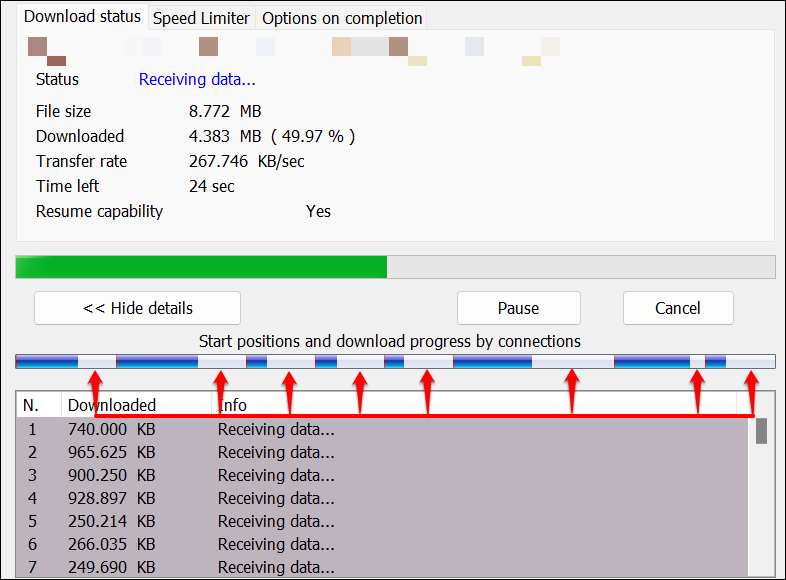
Când IDM descarcă cu succes un segment de fișier, reatribuie conexiunea pentru a ajuta alte segmente. IDM reduce la jumătate un segment cu performanțe lente și reduce timpul necesar pentru a solicita segmentul de la serverul gazdă. IDM (re)asamblează toate segmentele descărcate într-un singur fișier și îl salvează pe computer.
În rezumat, IDM face opt solicitări diferite către același server pentru a descărca cele opt segmente ale fișierului. Opt capete sunt mai bune (și mai rapide) decât unul, nu?
Gândiți-vă la tehnologia de segmentare a descărcărilor IDM ca trimiterea a opt angajați ai magazinului să aleagă manual 32 de cutii cu lapte dintr-un camion. Fiecare poate transporta patru cutii și poate face treaba mai repede decât atribuirea sarcinii unui singur angajat.
IDM utilizează o abordare similară. Trimite opt (sau mai multe) solicitări către servere și maximizează conexiunea pentru a descărca fișiere. Tehnologia de segmentare asigură că lățimea de bandă a conexiunii dvs. la internet este utilizată în mod corespunzător pentru a descărca fișiere. IDM poate crește viteza de descărcare sau poate scurta timpul de descărcare dacă:
 .
.
Rețineți că Internet Download Manager (IDM) nu vă mărește viteza internetului și nici nu îmbunătățește performanța rețelei. Aplicația poate descărca un fișier mai rapid decât browserul dvs. web, dar viteza de descărcare nu poate depăși capacitatea conexiunii dvs.
Dacă conexiunea dvs. are o viteză maximă de descărcare de 2 MBps, IDM nu poate descărca fișiere la 2,1 MBps sau mai mare. De fapt, nu aveți nevoie de IDM dacă browserul dvs. poate utiliza viteza de descărcare a rețelei dvs.
Pun IDM la încercare
Am descărcat un fișier video de 23,9 MB de pe Google Drive și Dropbox folosind IDM și programul de descărcare încorporat al Google Chrome. Toate fișierele au fost descărcate pe același computer, pe aceeași rețea Wi-Fi, în același minut. Ar putea exista unele fluctuații în viteza conexiunii, dar aceasta ar trebui să fie minimă.
Chrome a descărcat fișierul video de pe Google Drive și Dropbox în 19,21 secunde și 17,45 secunde. Am integrat IDM în Chrome și am descărcat același fișier în 11,38 secunde (Google Drive) și 13,72 secunde (Dropbox).
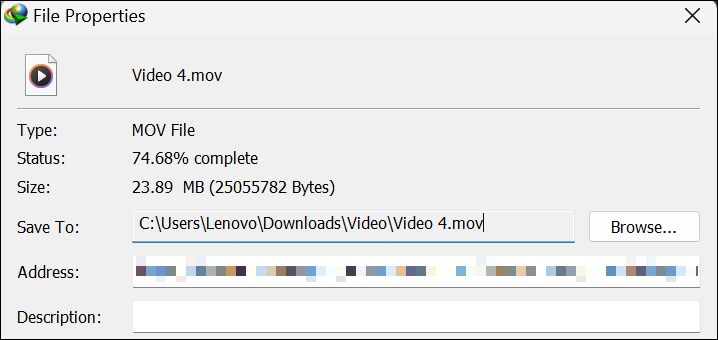
Am efectuat o altă comparație pe un fișier muzical (6.94) găzduit în Google Drive și Dropbox. IDM a descărcat fișierul în 2,44 secunde (Google Drive) și 2,82 secunde (Dropbox). Folosind programul de descărcare nativ Chrome, descărcarea aceluiași fișier a durat 6,18 secunde (Google Drive) și 6,42 secunde (Dropbox).
IDM a avut, de asemenea, cel mai scurt timp de descărcare pentru alte tipuri de fișiere (PDF, EXE, fișiere ZIP etc.). Deci, este clar că Internet Download Manager mărește viteza de descărcare și scurtează timpul de descărcare.
Factori care afectează viteza de descărcare a fișierelor
Timpul necesar Internet Download Manager (IDM) pentru a descărca un fișier va depinde de acești factori:
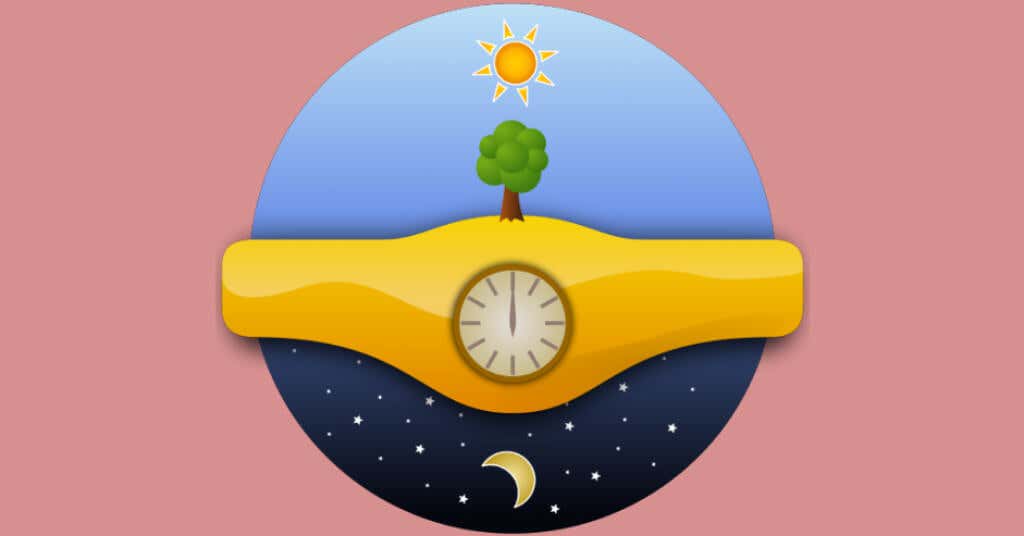
Unele site-uri web limitează în mod intenționat lățimea de bandă de descărcare pentru utilizatorii obișnuiți/neplătiți, în timp ce abonații premium/plătiți se bucură de viteze de descărcare nelimitate.
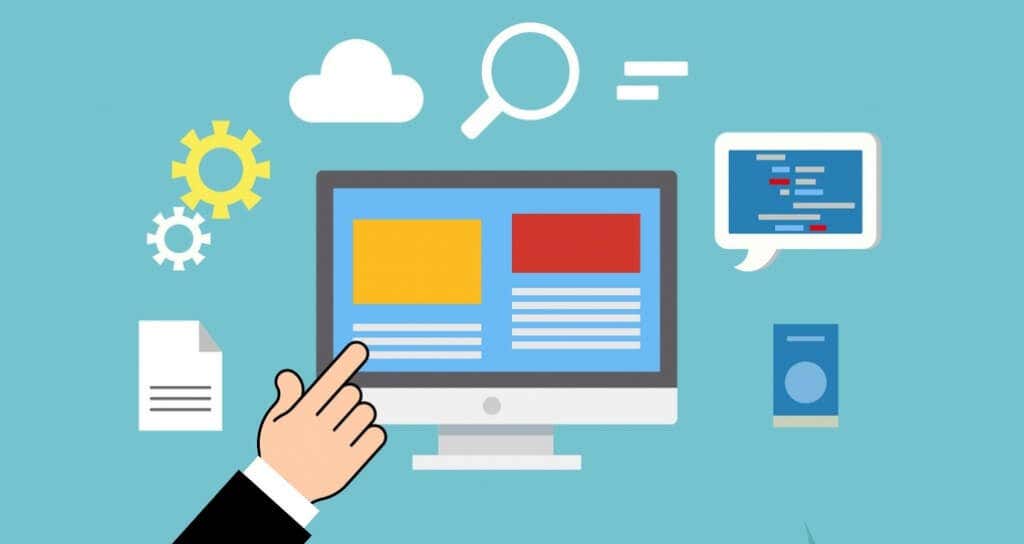
Noile versiuni/build IDM sunt adesea livrate cu noi funcții și remedieri de erori care îmbunătățesc viteza de descărcare și performanța. Selectați Ajutor din bara de meniu și selectați Căutați actualizări pentru a actualiza IDM .
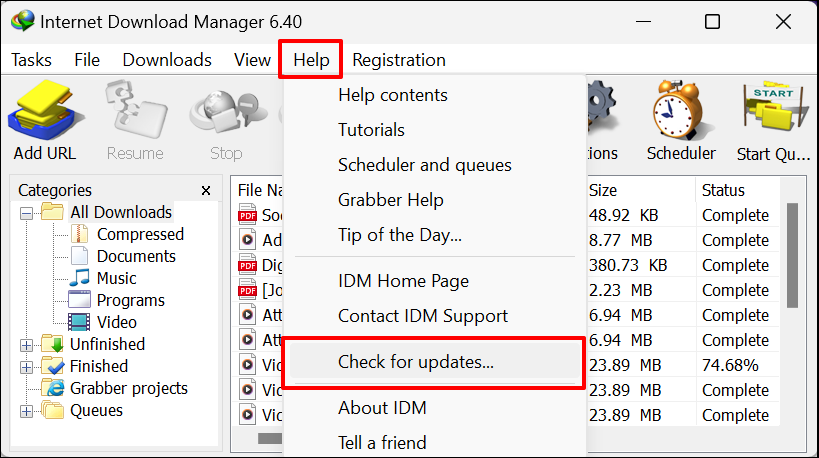
Configurați IDM pentru performanță optimă de descărcare
Această secțiune acoperă modalități de a modifica setările de conexiune ale Internet Download Manager pentru a îmbunătăți viteza și performanța de descărcare. Aceste setări asigură că IDM vă utilizează pe deplin conexiunea atunci când descărcați fișiere de pe internet.
1. Dezactivați limitatorul de viteză
IDM are un „Limitator de viteză” care vă permite să setați o viteză maximă de descărcare pentru fișiere. Dezactivarea funcției asigură că IDM utilizează toată lățimea de bandă disponibilă pentru a descărca fișiere.
Deschideți Internet Download Manager, mergeți la fila Descărcări , selectați Limitator de viteză și selectați Dezactivați .
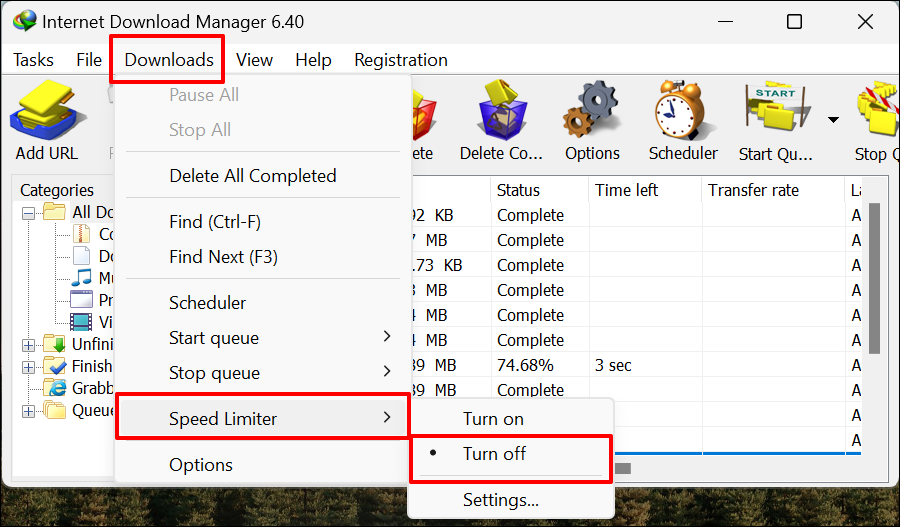 .
.2. Selectați Tip de conexiune de mare viteză
Configurarea IDM pentru a utiliza cel mai bun tip de conexiune poate, de asemenea, îmbunătăți viteza de descărcare și performanța.
Deschideți IDM, selectați Descărcări din bara de meniu și selectați Opțiuni .
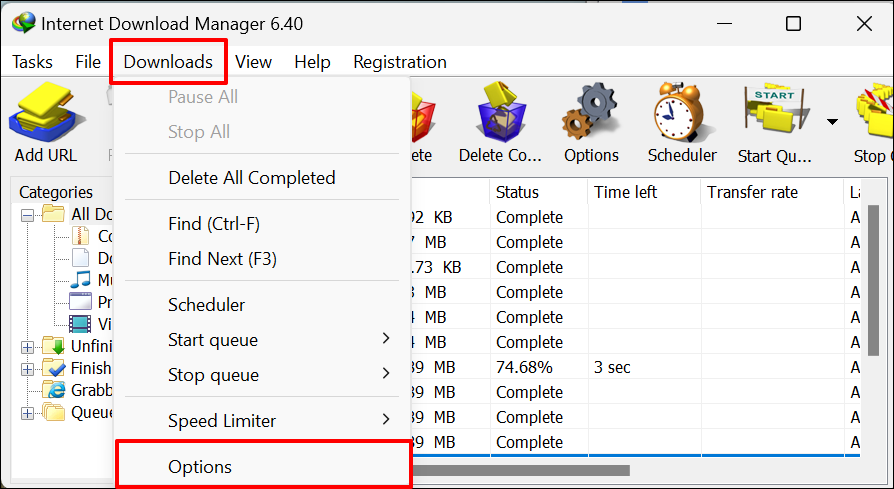
Accesați fila Conexiune , selectați meniul drop-down Tip/Viteză de conexiune și selectați Viteză mare: conexiune directă (Ethernet/Cablu) / Wi-Fi/Mobil 4G/altul . Selectați OK pentru a salva modificările și pentru a închide fereastra de dialog.
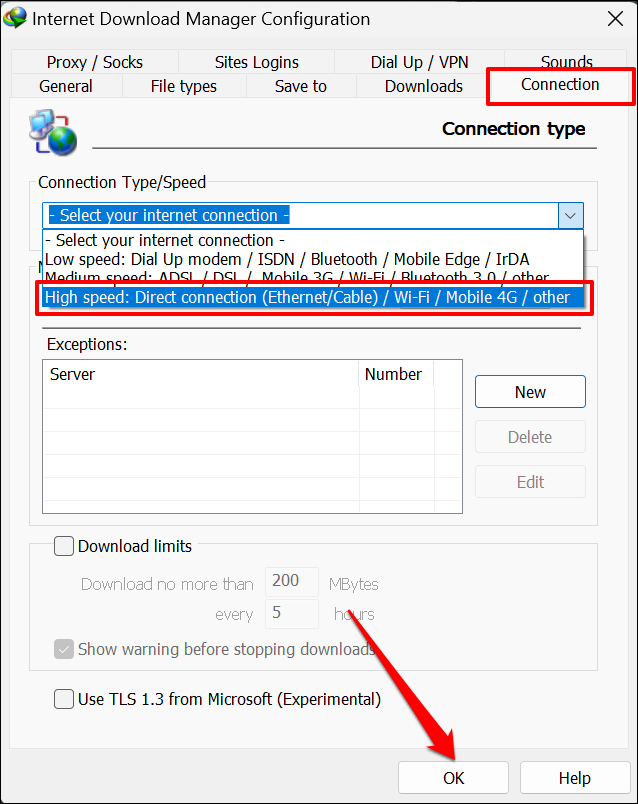
3. Creșteți sau micșorați tipul de conexiune a lățimii de bandă
IDM vă poate împărți fișierul în până la 32 de segmente și poate descărca fiecare segment folosind conexiuni diferite. Limita implicită de conexiune este de opt, dar o porniți la 32 oricând. Mărirea limitei maxime de conexiune (la 16 sau 32) poate crește viteza de descărcare a IDM pe o conexiune în bandă largă.
În schimb, reduceți numărul de conexiuni simultane pentru conexiuni dial-up sau modem. Descărcarea fișierelor prin prea multe conexiuni pe o legătură dial-up poate stresa serverul site-ului web și poate reduce viteza de descărcare. Iată cum puteți ajusta limita maximă de conexiune a IDM:
Lansați IDM și selectați Opțiuni din bara de instrumente.
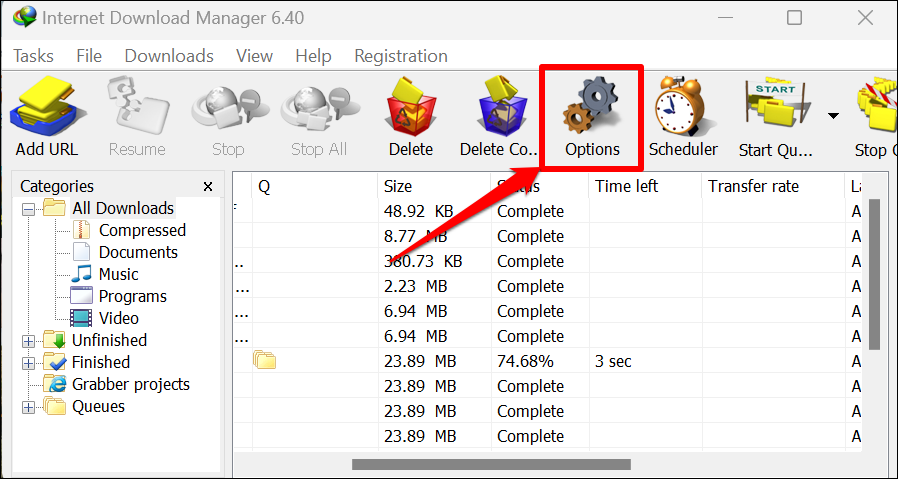
Deschideți fila Conexiune și selectați limita de conexiune preferată în secțiunea Max. conn. meniul drop-down număr . Selectați OK pentru a salva modificările.
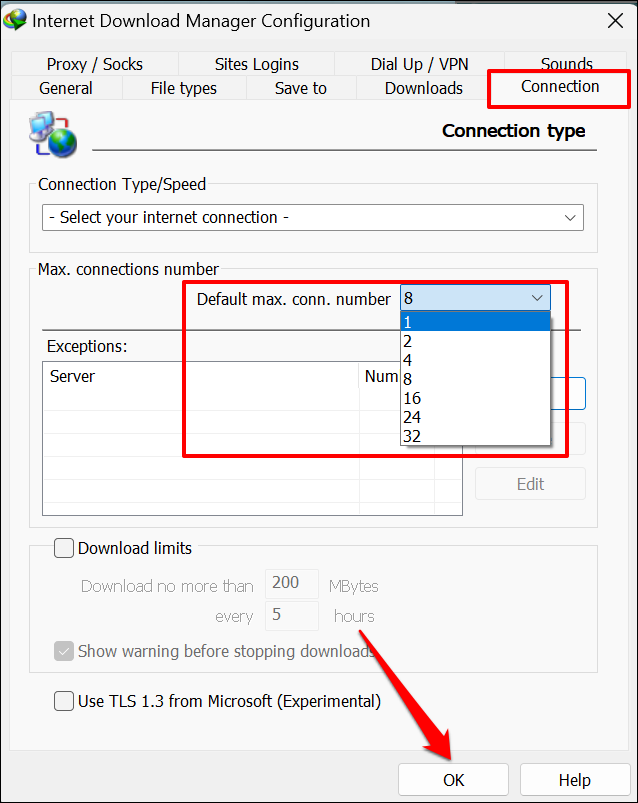
Descărcări mai rapide cu IDM
Folosirea unui accelerator de descărcare este un truc dovedit la obținerea unor viteze mai mari de încărcare și descărcare în Windows 10. În esență, Internet Download Manager (IDM) este un manager de descărcare care utilizează eficient lățimea de bandă a conexiunii pentru a descărca fișiere. Poate nu de până la 5 ori mai rapid decât browserele dvs. web, dar cu siguranță face o treabă mai bună. Cu IDM, vă veți bucura de viteze de descărcare accelerate și de funcții avansate precum descărcări programate, verificări automate de viruși etc.
.